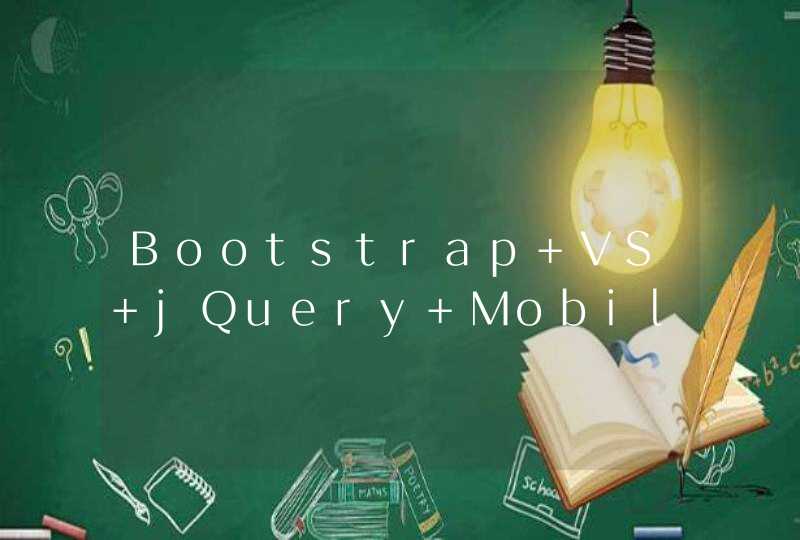在win10系统中,以电脑QQ9.1.6版本为例,可参考以下步骤发在线编辑文档:
1、首先,打开电脑qq,点击下面的腾讯文档。
2、在腾讯文档里面点击新建。
3、然后点击新建在线文档。
4、建完整以后点击分享。
5、然后设置为指定人编辑。
6、通过微信或者qq分享给指定的人即可。
腾讯文档在线编辑需要在权限设置中操作,以下是操作步骤。
工具/原料:联想Y7000P、Windows10、百度浏览器8.7.5&&qq9.6.8
1、搜索打开腾讯文档
打开电脑百度浏览器之后,输入【腾讯文档】并搜索,在搜索结果中打开腾讯文档官网。
2、点击新建
进入腾讯文档之后,点击左上方位置的【新建】。
3、点击在线文档
在弹出的选项窗口中,选择【在线文档】选项并点击。
4、输入标题和正文
成功创建在线文档之后,输入文档的【标题和正文】。
5、点击三个横杠
将文档内容编辑完成之后,点击右上方的【三个横杠】图标。
6、点击权限设置
在展开的菜单选项窗口中,选择【权限设置】选项并点击。
7、点击文档权限
打开权限设置选框后,选择【文档权限】这一栏并点击。
8、点击所有人可编辑
点击查看范围后面的【小三角】图标,在弹出的选项窗口中,选择【所有人可编辑】并点击。
9、点击分享文档
将腾讯文档的在线编辑权限设置完成后,点击页面中的【分享文档】。
10、选择qq分享途径
把分享窗口打开之后,根据自己的需要选择【分享途径】,以qq分享为例。
11、选择好友点击确定
把qq好友分享窗口打开之后,选择需要分享在线文档的【好友】,点击窗口中的【确定】按钮,进行分享即可。
、首先在手机上打开QQ,然后向右滑动一下,再向下找到【我的文件】打开2、打开我的文件之后,在最近文件的右边点击【多选】,一次最多可选中20个文件。
3、当打开多选之后,在每一个文档的前面就会出现一个小圆圈,点一下选中(需要导出的文档)即可打上勾。在右上角或左下方处都是可以发送到电脑上的。
4、这次操作是选择左下方发送电脑的方式,点击发送给【我的电脑】。
5、在电脑上已经登录的QQ会自动弹出接收到的文件,在任意的一个文档的后面点击一下即可出现【打开文件夹】,如图所示。
6、打开文件夹即可查看刚才导出的全部文档,可以复制或剪贴到其他磁盘上进行分类保存即可。